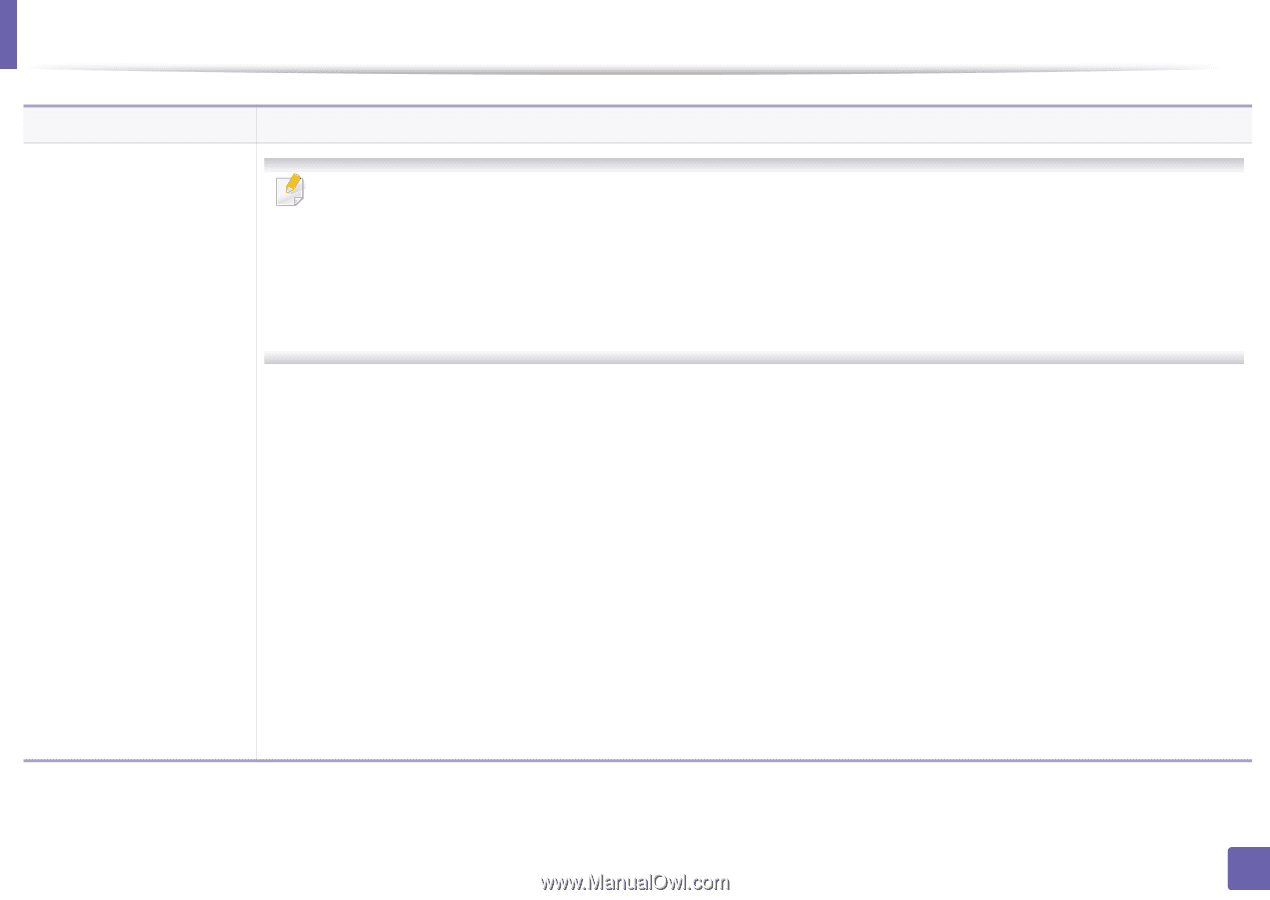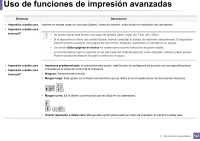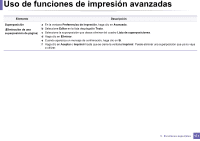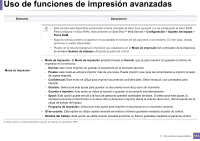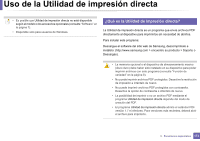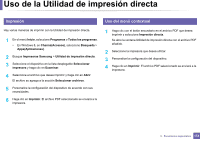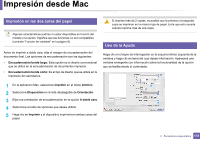Samsung SL-M2625D User Manual Ver.1.01 (Spanish) - Page 172
Nombre del trabajo, Guardar e imprimir
 |
View all Samsung SL-M2625D manuals
Add to My Manuals
Save this manual to your list of manuals |
Page 172 highlights
Uso de funciones de impresión avanzadas Elemento Descripción • Esta función está disponible únicamente si tiene instalado el disco duro opcional o si ha configurado el disco RAM. Para configurar el disco RAM, debe activarlo en SyncThru™ Web Service > Configuración > Ajustes del equipo > Disco RAM. • Algunos menús pueden no aparecer en la pantalla en función de las opciones o los modelos. En ese caso, dichas opciones no están disponibles. • Puede ver la lista de trabajos de impresión que establezca en el Modo de impresión del controlador de la impresora en el menú Gestión de trabajos utilizando el panel de control. Modo de impresión • Modo de impresión: El Modo de impresión predeterminado es Normal, que es para imprimir sin guardar el archivo de impresión en la memoria. - Normal: este modo imprime sin guardar el documento en la memoria opcional. - Prueba: este modo es útil para imprimir más de una copia. Puede imprimir una copia de comprobación e imprimir el resto de copias después. - Confidencial: Este modo se utiliza para imprimir documentos confidenciales. Debe introducir una contraseña para imprimir. - Guardar: Seleccione este ajuste para guardar un documento en el disco duro sin imprimirlo. - Guardar e imprimir: Este modo se utiliza al imprimir y guardar el documento simultáneamente. - Spool: Esta opción puede ser útil a la hora de gestionar grandes cantidades de datos. Si selecciona este ajuste, la impresora acumula el documento en el disco duro y después lo imprime desde la cola del disco duro, disminuyendo así la carga de trabajo del equipo. - Programa de impresión: Seleccione este ajuste para imprimir el documento en un momento concreto. • ID de usuario: Esta opción se utiliza cuando necesita encontrar un fichero guardado mediante el panel de control. • Nombre del trabajo: Esta opción se utiliza cuando necesita encontrar un fichero guardado mediante el panel de control. a. Esta opción no está disponible cuando se utiliza el controlador XPS. 3. Funciones especiales 172